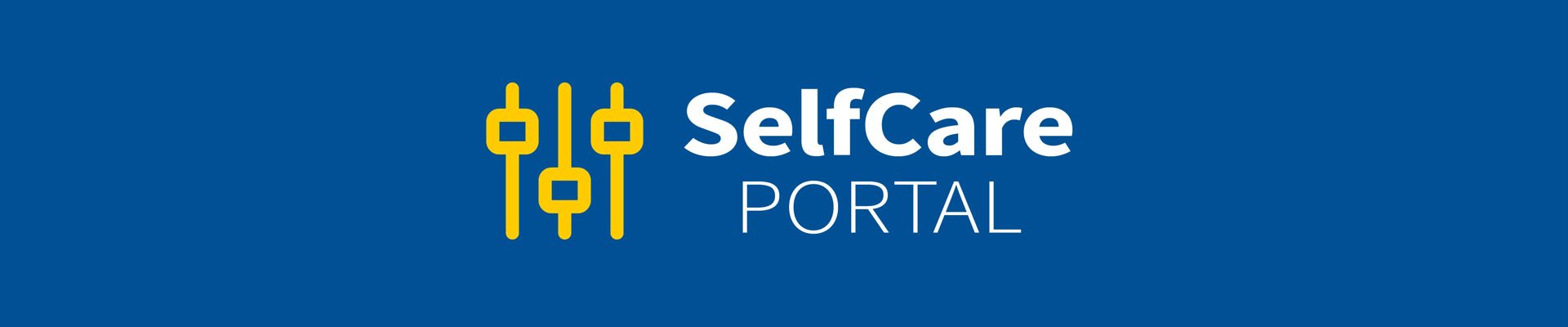SelfCare-Portal
Verwalten Sie die GO-Maut für Ihre Fahrzeuge
Das SelfCare-Portal ist Ihr persönlicher Zugang zur GO-Maut: Im SelfCare-Portal können Sie die Maut für das eigene Fahrzeug oder den gesamten Fuhrpark selbstständig online verwalten. Für Lkw, Busse oder Wohnmobile über 3,5 t tzGm (technisch zulässige Gesamtmasse). Einfach, kostenlos und rund um die Uhr. Bequem von zu Hause aus oder im Büro.
Hier geht es zur Anmeldung oder Registrierung zum SelfCare-Portal
SelfCare-Portal
So können Sie sich im SelfCare-Portal registrieren und die vielen Vorteile nutzen.
Das sind Ihre Vorteile im SelfCare-Portal
Informationen
In der Fahrzeugliste finden Sie alle wichtigen Informationen zu Ihren Fahrzeugen und haben alles auf einen Blick.
Hier verwalten Sie selbst Ihr Fahrzeug oder Ihren ganzen Fuhrpark. Und Sie haben die Möglichkeit, für ein Fahrzeug – teilweise auch für mehrere Fahrzeuge gleichzeitig – unterschiedliche Aktionen durchzuführen.
So registrieren Sie sich ... (Video)
Im SelfCare-Portal sehen Sie, ob bei einem Ihrer Fahrzeuge Handlungsbedarf besteht.
Fahrzeuge, bei denen Handlungsbedarf besteht, sind mit einem gelben Rufzeichen markiert und stehen in der Fahrzeugliste ganz oben. Beim Klick auf die Meldung erscheint ein Infofenster mit dem passenden Hinweis, was zu tun ist.
Beachten Sie unbedingt den Handlungsbedarf, um Ersatzmautforderungen zu vermeiden.
Klicken Sie in der Fahrzeugliste auf ein Fahrzeug, um alle Fahrzeugdetails anzuzeigen: Kfz-Kennzeichen, Zahlungsverfahren, OBU-ID, OBU-Ablaufdatum, Grundkategorie, tarifrelevante Merkmale, Kundennummer etc.
Unter dem Menüpunkt „Mein Profil“ können Sie Ihre Fahrzeughalterdaten anzeigen lassen.
Die Fahrzeughalterdaten können Sie nur über das ASFINAG Service Center ändern lassen.
Die Einzelleistungsinformation zeigt die gefahrenen Mautabschnitte und die dafür entstandenen Kosten.
Sie können die Einzelleistungsinformation über die Fahrzeugliste abrufen. Auch für mehrere Fahrzeuge gleichzeitig.
Die Einzelleistungsinformation stellt keine Rechnung dar, sie dient lediglich der Information.
Wenn Sie unseren Bezahlservice GO Direkt nutzen, können Sie sich zudem unter dem Menüpunkt „GO Direkt“ Ihre Rechnungen anzeigen lassen. Oder Sie speichern die gewünschte Rechnung für den vereinbarten Abrechnungszeitraum auf Ihrem Rechner.
Services
Bestimmte tarifrelevante Merkmale (CO₂-Emissionsklasse, EURO-Emissionsklasse) müssen durch geeignete Nachweisdokumente nachgewiesen werden.
Sie können die erforderlichen Nachweisdokumente direkt im SelfCare-Portal hochladen (PDF, JPG oder TIF). Für mehrere Fahrzeuge steht Ihnen die Aktion „Sammel-Upload“ zur Verfügung.
Wenn Sie an einer GO-Vertriebsstelle eine neue GO-Box holen, erhalten Sie Belege, unter anderem auch eine Fahrzeugdeklaration mit den gespeicherten Kraftfahrzeugdaten. Nehmen Sie die Fahrzeugdeklaration bei jeder Fahrt mit.
Sie können die Fahrzeugdeklaration jederzeit über das SelfCare-Portal herunterladen („Downloads“).
Haben Sie die die GO-Maut nur teilweise entrichtet (Achsanzahl oder tarifrelevante Merkmale falsch eingestellt), müssen Sie die Maut nachzahlen. Das können Sie innerhalb von 96 Stunden direkt über das SelfCare-Portal tun.
Anhand der Einzelleistungsinformation (siehe oben) können Sie vorab prüfen, für welchen Zeitraum und für welche Strecke Sie nachzahlen müssen.
Ihre aktuellen Zahlungsdaten sehen Sie in den Fahrzeugdetails (siehe oben).
Wenn Sie das Zahlungsmittel für Ihr Fahrzeuggerät aktualisieren oder ändern wollen, wählen Sie in der Fahrzeugliste das entsprechende Fahrzeug und speichern dort Ihr neues Zahlungsmittel („Zahlungsmittel ändern“).
Unter dem Menüpunkt „Fahrzeuggerät anmelden“ können Sie weitere Fahrzeuggeräte zum GO-Mautsystem anmelden (GO-Box, Toll Collect, emotach).
- Eine GO-Box erhalten Sie an jeder GO-Vertriebsstelle. Mit einem Abholcode geht es noch einfacher („GO-Box bestellen“). Sie können nur dann eine GO-Box im SelfCare-Portal bestellen, wenn Sie bereits eine aktive GO-Box haben oder bereits GO Direkt nutzen.
- Ihr Toll-Collect-Fahrzeuggerät melden Sie zum GO-Mautsystem über den Button „Zu TOLL2GO anmelden“ an. Nach erfolgreicher Prüfung und Aktivierung erhalten Sie eine Bestätigung.
- Ihr emotach-Fahrzeuggerät melden Sie zur Bezahlung der Maut in Österreich über den Button „emotach-Fahrzeuggerät freischalten“ an. Nach erfolgreicher Prüfung und Aktivierung erhalten Sie eine Bestätigung.
Sie haben noch kein Fahrzeuggerät?
Das macht nichts. Wenn Sie noch kein zum GO-Mautsystem angemeldetes Fahrzeuggerät und somit auch noch keinen SelfCare-Portal-Zugang haben, haben Sie auf der Startseite des SelfCare-Portals folgende Möglichkeiten:
Werden Sie GO-Direkt-Kund:in! Ihr Vorteil als GO-Direkt-Kund:in: Sie erhalten entweder einen Abholcode für die Abholung einer für Sie voreingestellten GO-Box an unseren GO-Vertriebsstellen oder wir schicken Ihnen die GO-Box postalisch zu. Nutzen Sie dazu den Button „GO-Direkt-Kund:in werden“.
Natürlich können Sie sich auch wie gewohnt eine GO-Box an einer unserer GO-Vertriebsstellen holen, ohne GO-Direkt-Kund:in zu werden.
Ihr Toll-Collect-Fahrzeuggerät melden Sie über den Button „Zu TOLL2GO anmelden“ an. Ein emotach-Fahrzeuggerät melden Sie über den Button „emotach-Fahrzeuggerät freischalten“ an. Die Zugangsdaten für das SelfCare-Portal erhalten Sie bei beiden Fahrzeuggeräten erst, wenn wir die erfolgreiche Anmeldung bestätigt haben.
Übrigens: So melden Sie Ihre Fahrzeuggeräte vom GO-Mautsystem wieder ab
- Ihre GO-Box melden Sie vom GO-Mautsystem ab, indem Sie sie an einer GO-Vertriebsstelle abgeben oder uns zurücksenden. (Beim Versand Sperre beachten!) Im SelfCare-Portal können Sie die GO-Box nur sperren lassen, wenn Sie gestohlen wurde.
- Ihr Toll-Collect-Fahrzeuggerät: Wählen Sie im SelfCare-Portal in der Fahrzeugliste das Fahrzeug aus und klicken Sie im Menü rechts auf „TOLL2GO abmelden“.
- Ihr emotach-Fahrzeuggerät melden Sie über das entsprechende Formular unter „Downloads“ ab (emotach | Änderung oder Abmeldung).
Die Falschzahlerwarnung ist ein kostenloser Service der ASFINAG.
Durch die Falschzahlerwarnung werden Sie per E-Mail informiert, wenn bei einem oder mehreren Ihrer Fahrzeuggeräte möglicherweise die Achsanzahl zu niedrig eingestellt war oder ist.
Welche Achsanzahl Sie eingestellt haben, können Sie auch über die Einzelleistungsinformation überprüfen (siehe oben). Haben Sie aufgrund einer zu niedrig eingestellten Achsanzahl zu wenig Maut bezahlt, können Sie die Maut unter „Nachzahlung durchführen“ begleichen (siehe oben).
Wenn Sie eine Aktion für mehrere Fahrzeuge setzen wollen, wählen Sie links in der Fahrzeugliste die gewünschten Fahrzeuge. Klicken Sie in der Anzeige rechts die Aktion, die Sie durchführen wollen.
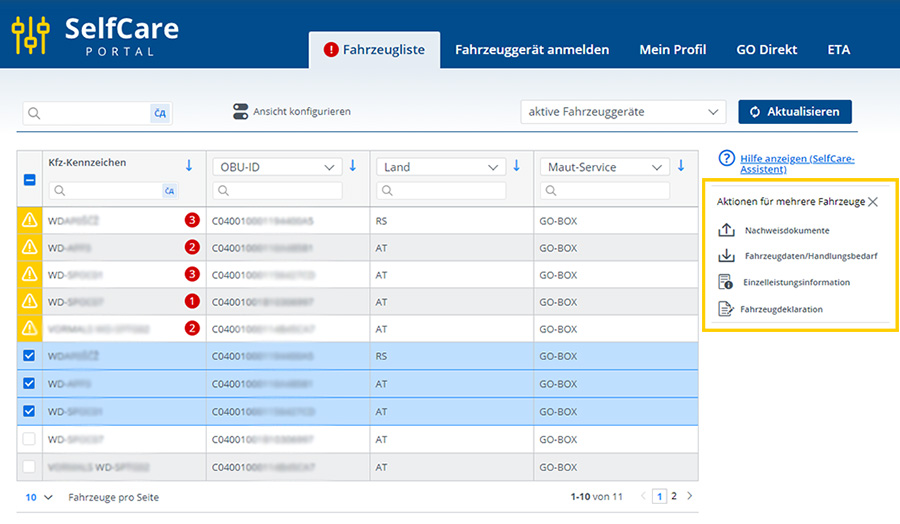
Sie können die Fahrzeugliste nach Ihren Wünschen anpassen.
So kann die Reihenfolge der Spalten verändert werden (OBU-ID, Grundkategorie, EURO-Emissionsklasse etc.). Das Kennzeichen steht aber immer in der ersten Spalte.
Bei der Ansicht können Sie zwischen 2 und 4 Spalten wählen.